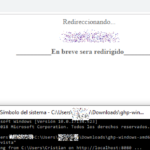Con los cuatro programas para monitorear procesos en Windows, podrás verificar la lista de todos los procesos en ejecución en tu ordenador. También puedes ver el ID, la ruta, la descripción y los procesos suspendidos, entre otros detalles. Todas las plataformas son gratuitas y pueden trabajar en paralelo con el administrador de tareas de Windows y, de esta manera, potenciar la seguridad del sistema.
Otras características importantes de los entornos son: Examinar el uso de la memoria RAM en tiempo real, crear automáticamente un registro para los nuevos procesos y modificarlos, entre otras opciones.
Process Explorer
Process Explorer es una de las mejores opciones de la lista para monitorear procesos en Windows. La plataforma te muestra todos los procesos activos con la siguiente información: Estado y uso del CPU (suspendido, activo, etcétera.), bytes privados, ID del proceso, nombre de la empresa y la descripción, etcétera. Con respecto a los procesos, puedes aplicarles las siguientes opciones: Detenerlos, desplegar el árbol de los subprocesos, establecer una prioridad, reiniciarlos y reanudarlos. Con respecto al diseño tienes es la posibilidad de otorgarle colores a los diferentes procesos, para distinguirlos y clasificarlos.
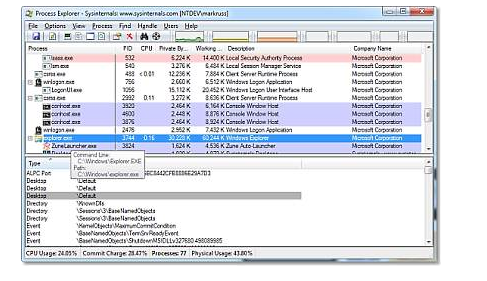
Process Watcher
Continuamos con Process Watcher, un programa de monitoreo de procesos que crea un archivo (se guarda en formato .txt) de registro para los procesos nuevos y los modificados. En cada proceso observarás la siguiente información: El ID, la ruta del archivo, el tamaño del archivo, hora del acceso, hora de escritura, firma del contenido del archivo, descripción, nombre del producto, versión del producto y fecha y hora del proceso, entre otra información.
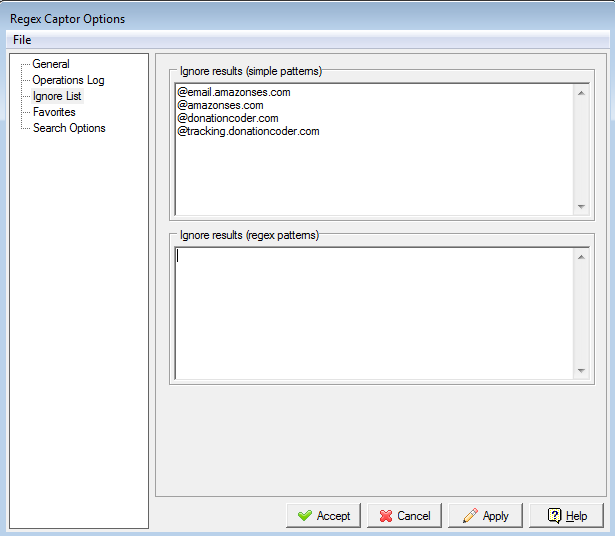
Process Monitor
Process Monitor es un muy buen monitor de procesos gratuitos para Windows que funciona de manera similar a las dos opciones listadas anteriormente. La diferencia de la plataforma, es la posibilidad de utilizar el botón derecho del ratón para acceder a sus propiedades y de esta manera: Resaltar procesos de la lista, crear un filtro, mostrar y ocultar el árbol del proceso principal, verificar el resumen de la actividad del proceso, etcétera.
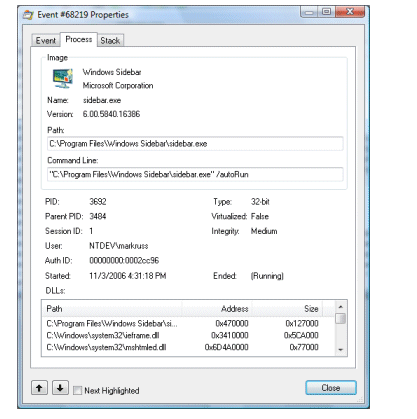
Wise System Monitor
Terminaremos con Wise System Monitor, un potente programa de monitoreo para Windows que viene con una muy cuidada interfaz. Este entorno de propósitos múltiples se puede utilizar para verificar el uso de la RAM en tiempo real, monitorear los procesos activos, obtener la velocidad de carga y descarga para los procesos en ejecución, examinar el uso de la CPU y comprobar el tráfico de la Red, entre otras opciones.
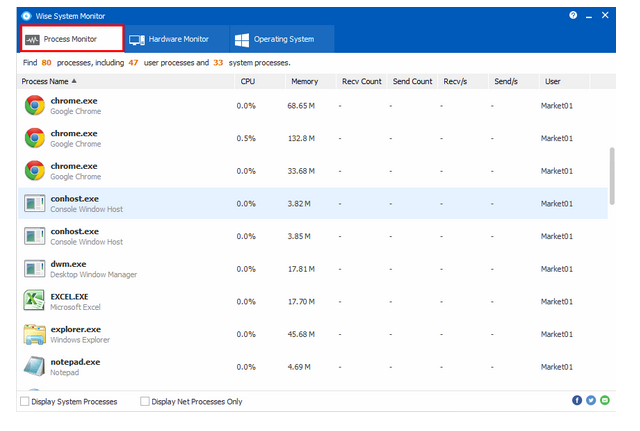
Con los cuatro programas de monitoreo gratuitos para Windows, tendrás características extras para poder controlar la seguridad del sistema operativo y, lo más importante, trabajar en conjunto con el Administrador de tareas de Windows.